「Rapture」は「パソコンの画面を撮影してその画像をウィンドウ化できるアプリ」でもご紹介したように、撮影したスクリーンショットをその場ですぐにウィンドウ化して他のウィンドウの手間え(最前面)に固定表示してくれるとても便利なアプリですね、今回はこのスクリーンショットのウィンドウを「拡大」「縮小」または「透過」する方法をご紹介します、「拡大」「縮小」はその名前の通りスクショのウィンドウの大きさを大きくまたは小さくする機能の事で、ウィンドウの縦横比は保ったままサイズを変更することが可能です、そして「透過」とはスクショのウィンドウを透明化する事ができる機能ですね、ウィンドウの透明度を上げることでスクショのウィンドウに重なっている後ろの箇所を、ウィンドウを移動しなくてもそのままの位置で確認する事ができるようになります。
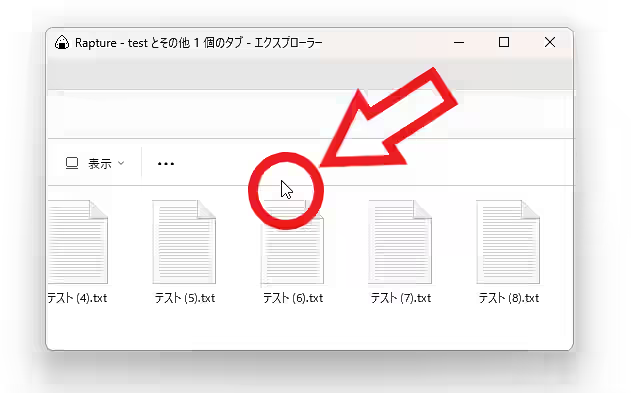
ではスクショのウィンドウを「拡大」や「縮小」または「透明度」を調整してみましょう、どちらの操作の場合もマウスのスクロールで調整するのですが、この時にカーソルを Rapture のウィンドウ内に合わせてください、上の画像のようにスクショのウィンドウの中にカーソルが入っていれば OK です。
スクショのウィンドウを拡大または縮小する
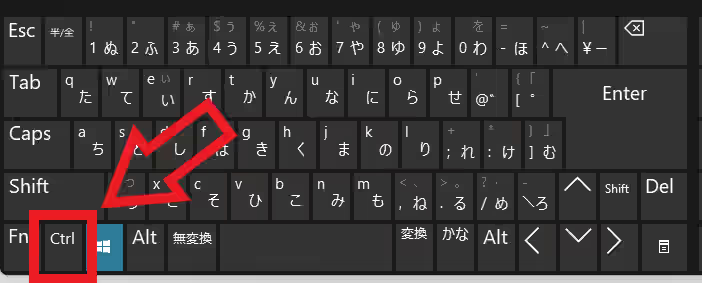
まずはスクショのウィンドウを拡大または縮小してみましょう、カーソルをスクショのウィンドウの中に合わせたら、キーボードの「Ctrl」キーを入力たままの状態でマウスのスクロールボタンを奥または手前に回してみてください、奥に向かって回すとウィンドウを「拡大」、手前に向かって回すとウィンドウを「縮小」する事ができます、縦横比を保ったままウィンドウを拡大縮小する事ができるのはありがたいですよね。
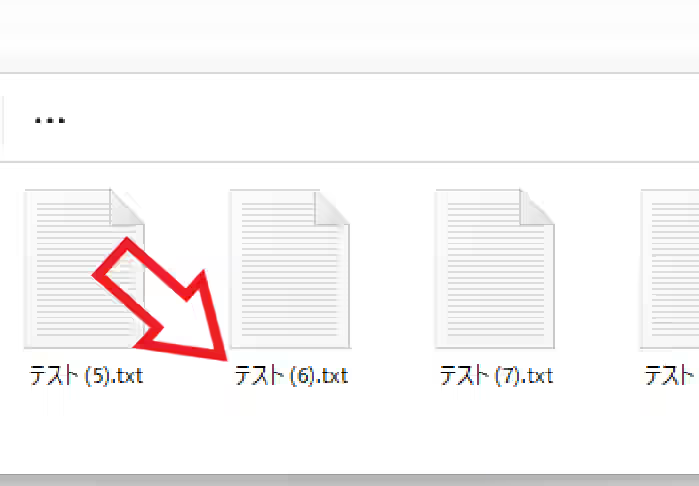
ちなみにあまり拡大しすぎるとスクショが荒くなってしまうので注意が必要かもです、文字とか結構ギザギザになってしまいます。
スクショのウィンドウを透過する
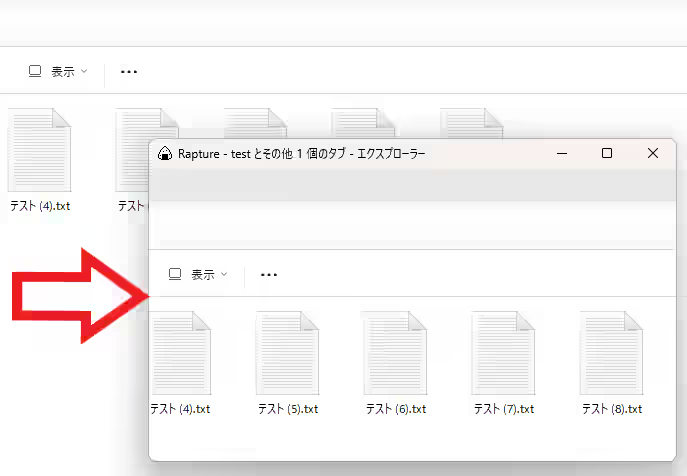
次はスクショのウィンドウを透過する方法ですが、カーソルをスクショのウィンドウの中に合わせたらマウスのスクロールボタンを回すだけで大丈夫です、キーボードのキーとかも必要ありません、スクロールボタンを手前に回すと透明度が上がりウィンドウが透明に、そして奥に回すと透明度が下がって透明ではなくなります、例えば上の画像はスクショのウィンドウを透明にしていない状態ですね。
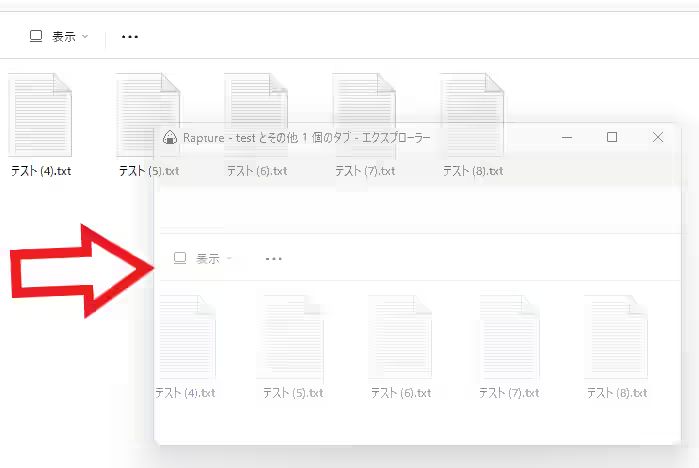
透明度を上げるとこのようにウィンドウが透明になり後ろが透けて見えるようになります。
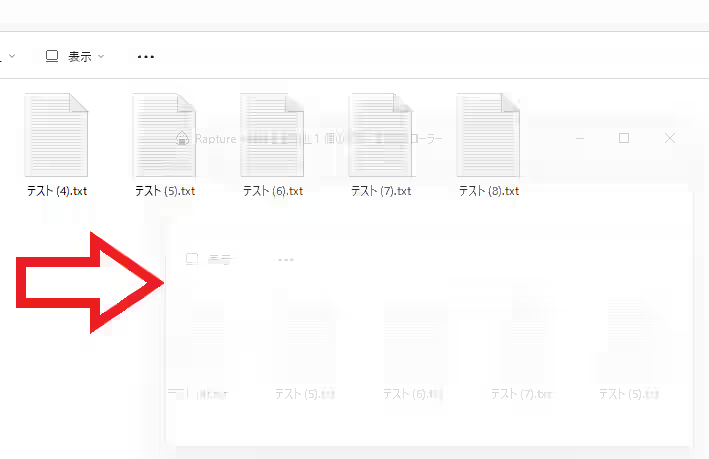
ちなみに上の画像が透明度を限界まで上げた状態です、完全に透明にはなりませんがウィンドウの位置がよく分からなくなる程度には透明になっていますよね。
「Rapture」のその他の使い方や設定などは↓の記事の下部にリンクをまとめてあります。

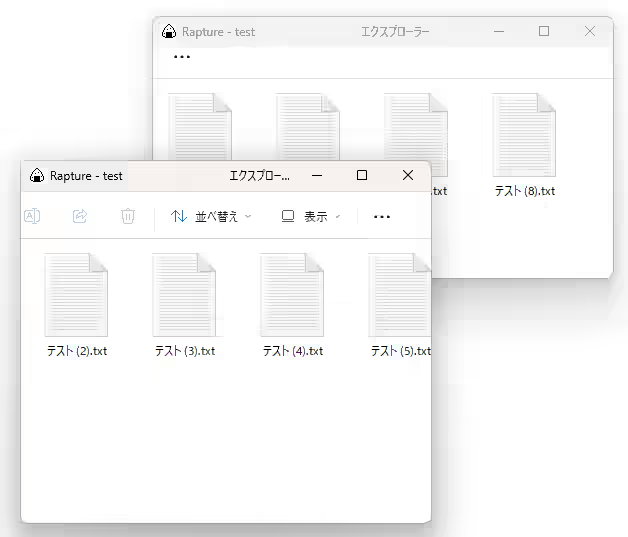
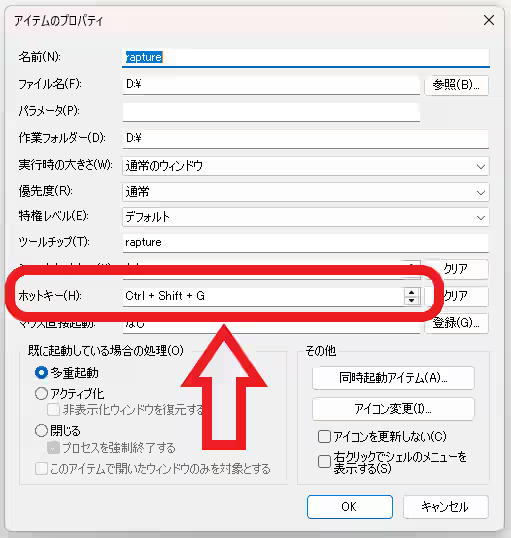
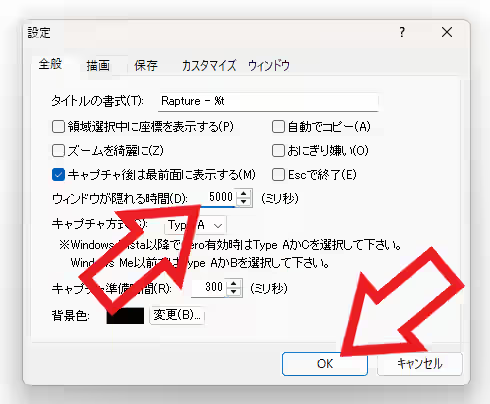
コメント